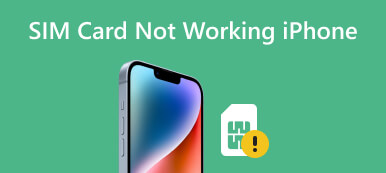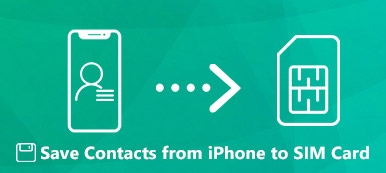Wanneer u een nieuw iOS-apparaat krijgt, moet u het eerst activeren, ongeacht of het een nieuwe iPhone is die net uit de doos komt of een gebruikt apparaat van een andere gebruiker. Het verwijst naar het instellen van de mobiele service op uw smartphone. Dankzij de installatiewizard is het proces meestal pijnloos en intuïtief. Uit recente onderzoeken is echter gebleken dat beginners tijdens het proces met uitdagingen te maken kunnen krijgen. Deze gids laat zien hoe activeer een nieuwe iPhone of iPad.
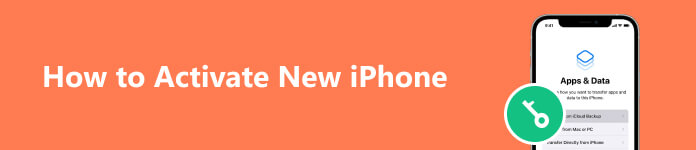
- Deel 1: Een nieuwe iPhone activeren met een simkaart
- Deel 2: Een nieuwe iPhone activeren zonder simkaart
- Deel 3: Veelgestelde vragen over het activeren van een nieuwe iPhone
Deel 1: Een nieuwe iPhone activeren met een simkaart
Begin met het installeren van of een simkaart overbrengen naar uw nieuwe iPhone, de kleine chip die uw apparaat met het mobiele netwerk verbindt. Als de simkaart al is geïnstalleerd, volgt u de onderstaande stappen om uw nieuwe iPhone te activeren op Verizon, T Mobile, Sprint, AT&T, enz.
Stap 1 Houd de toets ingedrukt Top, Kantof Power op uw iPhone totdat het Apple-logo op uw scherm verschijnt.
Stap 2 Vervolgens krijgt u de Hallo scherm. Selecteer je taal. Kiezen Snel aan de slag or Handmatig instellen volgens uw voorkeur.

Stap 3 Volg de instructies op het scherm totdat u het netwerkconfiguratiescherm bereikt. Kies uw Wi-Fi-netwerk en typ uw Wi-Fi-wachtwoord in, of activeer de nieuwe iPhone via het mobiele netwerk.

Stap 4 Vervolgens wordt u gevraagd in te loggen met uw Apple ID en wachtwoord en vervolgens gegevens van een ander apparaat te herstellen of een iPhone te maken waarop geen apps of gegevens zijn geïnstalleerd.
Stap 5 Voltooi het installatieproces. Dit kan enkele minuten duren. Wanneer u het startscherm ziet, betekent dit dat uw nieuwe iPhone is geactiveerd.
Deel 2: Een nieuwe iPhone activeren zonder simkaart
Kun je een nieuwe iPhone activeren zonder simkaart? Het antwoord is ja. Ouders willen bijvoorbeeld een iPhone voor hun kinderen kopen zonder simkaart. Deze heeft toegang tot data via wifi. Controleer eerst of je iPhone is vergrendeld voor een specifieke provider.
Manier 1: een nieuwe iPhone activeren met iTunes
Stap 1 Installeer de nieuwste versie van iTunes op uw computer. Als u iTunes al op uw bureaublad heeft, update dit dan. Sluit vervolgens de nieuwe iPhone met een USB-kabel aan op uw computer.
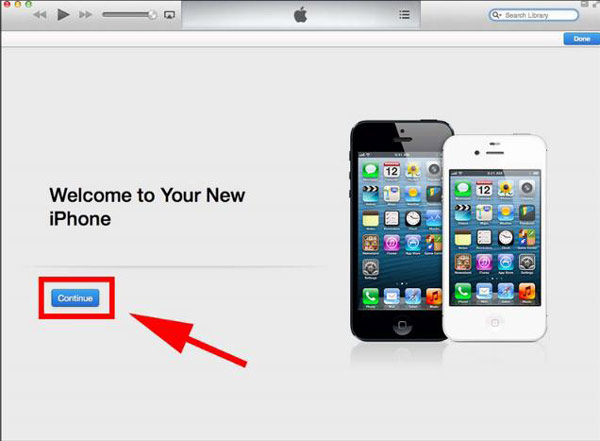
Stap 2 Klik op de Doorgaan knop in de Welkom koppel. Selecteer vervolgens Instellen als nieuwe iPhoneen druk op Doorgaan.
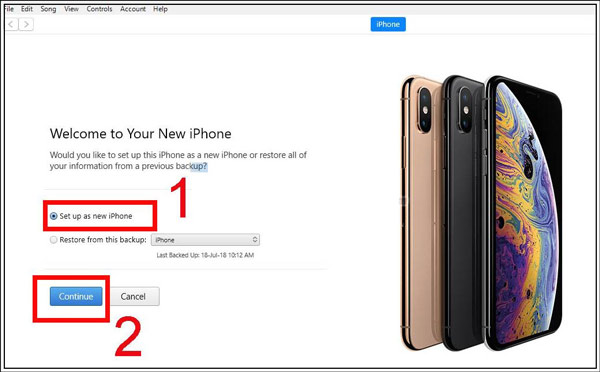
Stap 3 Als je het ziet Synchroniseren met iTunes, Klik op de Start knop en kies Synchroniseren. Wacht tot het proces is voltooid en koppel je iPhone los. Nu kunt u uw handset gaan gebruiken.
Manier 2: een nieuwe iPhone activeren via een noodoproep
Een nieuwe iPhone activeren met de noodoproep is een truc. Het gaat om het gebruik van de iOS-noodoproepfunctie, maar niet om daadwerkelijk te bellen. Je moet het voorzichtig doen en de stappen zorgvuldig volgen.
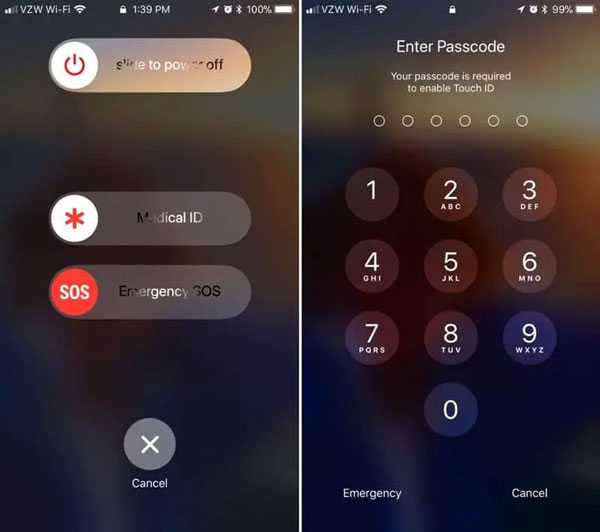
Stap 1 Schakel uw nieuwe iPhone in en u krijgt de melding Geen SIM-kaart geplaatst of een soortgelijk bericht.
Stap 2 Druk op de Home knop om naar het volgende scherm te gaan. Kies 112 of 999 en druk onmiddellijk op de Top, Kantof Power om het gesprek te verbreken voordat het doorkomt.
Stap 3 Vervolgens ziet u een pop-up waarin u wordt gevraagd het gesprek te annuleren. Selecteer het gewoon. De nieuwe iPhone wordt nu zonder simkaart geactiveerd.
Manier 3: Een nieuwe iPhone activeren met R-SIM/X-SIM
R-SIM/X-SIM is een kleine chip die wordt gebruikt voor het ontgrendelen van een iPhone die is vergrendeld op een netwerk of provider. Het biedt een andere manier om een nieuwe iPhone of iPad te activeren zonder een echte simkaart.
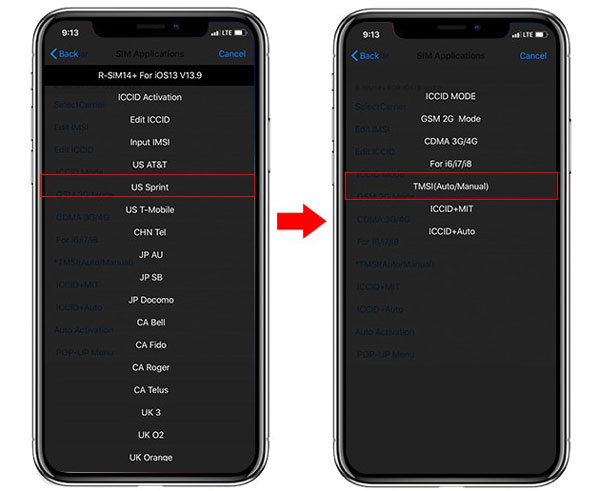
Stap 1 Plaats een R-SIM- of X-SIM-kaart in uw nieuwe iPhone en schakel hem in.
Stap 2 Selecteer desgevraagd een netwerkprovider in de lijst. Kies vervolgens uw apparaatmodel en selecteer de ontgrendelingsmethode.
Stap 3 Tik Accepteren om uw iPhone opnieuw op te starten en het proces te voltooien. Dan zul je merken dat de nieuwe iPhone is geactiveerd.
Aanbevelen: beste gegevensoverdracht voor iPhone

Nadat je een nieuwe iPhone hebt geactiveerd, moet je ook gegevens en apps overbrengen naar het nieuwe apparaat. Vanaf dit punt raden wij aan Apeaksoft MobieTrans. Het is de meest flexibele manier om gegevens over te zetten van een computer, een oude iPhone of een Android-telefoon naar een nieuwe iPhone.

4,000,000 + downloads
Gegevensoverdracht tussen iOS en pc, iOS en Android, iOS en iOS.
Ondersteunt een breed scala aan gegevenstypen.
Transcodeer bestanden en foto's automatisch.
Beschikbaar voor de nieuwste iPhones en iPads.
Deel 3: Veelgestelde vragen over het activeren van een nieuwe iPhone
Waarom kan ik mijn iPhone niet activeren?
Als uw iPhone wordt niet geactiveerdZorg ervoor dat u een geschikte SIM-kaart gebruikt. Sommige iPhones zijn vergrendeld door specifieke providers en u kunt alleen de juiste simkaart gebruiken om deze te activeren. Als u iTunes gebruikt, update deze dan naar de nieuwste versie. Bovendien heeft het proces ook een internetverbinding nodig.
Moet ik Verizon bellen om mijn nieuwe iPhone te activeren?
Nee, normaal gesproken hoeft u uw telefoonmaatschappij niet te bellen wanneer u uw nieuwe iPhone activeert. De workflow kan op uw apparaat worden voltooid.
Moet ik mijn oude iPhone wissen om een nieuwe te activeren?
Nee, het activeringsproces is niet in conflict met uw oude apparaat. Bovendien kun je na activatie je data en apps migreren van de oude iPhone naar de nieuwe.
Conclusie
Nu zou je het moeten begrijpen hoe u een nieuwe iPhone activeert met of zonder simkaart. Officieel moet je een nieuwe iPhone met een simkaart instellen om verbinding te maken met je netwerkaanbieder. Zonder simkaart kun je natuurlijk nog steeds een iPhone gebruiken via een Wi-Fi-netwerk. We hebben ook Apeaksoft MobieTrans aanbevolen om u te helpen gegevens over te dragen naar het nieuwe apparaat. Als u nog andere vragen heeft, schrijf deze dan op.